打开STM32cubeIDE软件,点击New Project,选择对应开板MCU。
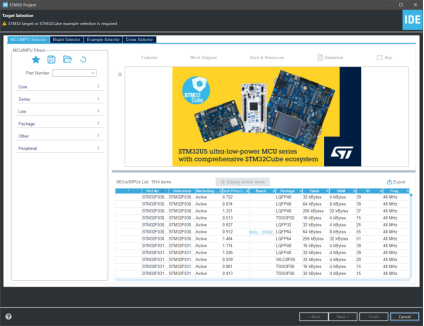
在第二个界面填写工程名称,选择工程位置。

接着会进入配置透视图,如下图所示。在此界面,可以对各种功能进行配置,因为本章节着重于新建工程,所以只做了必要的配置。

首先选择RCC,对HSE进行如下配置。

然后选择时钟树,对配置时钟频率。直接在如图位置填写时钟频率,软件会自动完成配置。
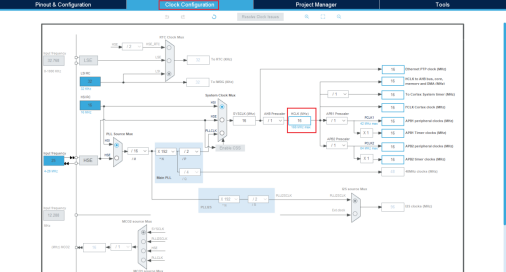
勾选下图选项,该选项会使不同的功能生成不同的.c文件,方便代码编写和管理。
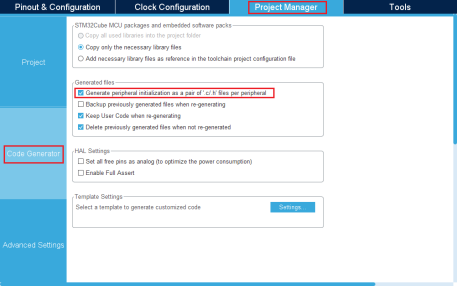
点击下图按钮,或者在Project中点击Generate Code,初始化代码。不同的软件皮肤,可能图标不一样,以Project中的Generate Code为准。
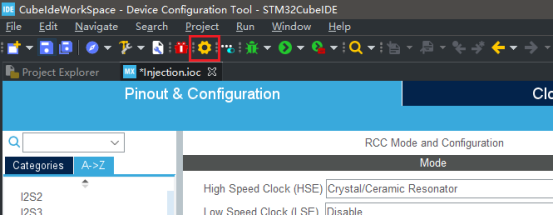






















 204
204











 被折叠的 条评论
为什么被折叠?
被折叠的 条评论
为什么被折叠?








